使用大白菜U盘安装win10 ghost系统的教程
怎么用大白菜U盘安装window10系统?如果你最近才买电脑,你会发现新电脑都是自带window10系统,这是因为现在电脑硬件升级换代很快,新电脑都是uefi机型。不过不管电脑多么新,操作系统系统总会遇到一些问题,window10系统也不例外,如果系统故障,可以用U盘重装,比如大白菜U盘启动盘。我们也可以下载ghost版本的WIN10系统iso映像文件,然后自己手动进行安装,今天小编就来教大家如何使用U盘安装win10 ghost系统,希望大家会喜欢。
U盘安装win10 ghost系统的方法:
首先大家要制作一个大白菜的U盘启动盘,具体制作方法参考这里自己制作。
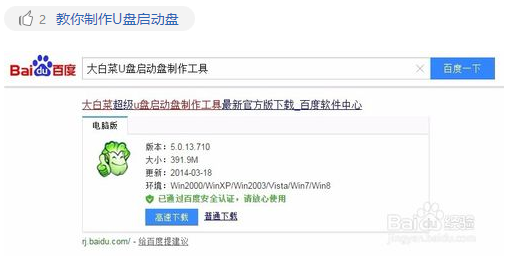
然后我们百度搜索“win10系统GHOST版下载”自己百度搜索下载即可。当然也可以到我们网站进行下载。
访问:
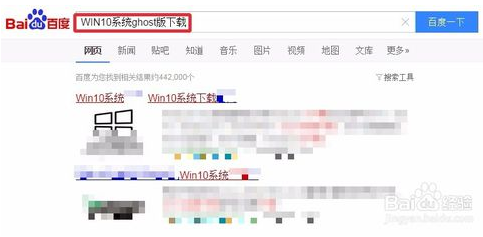
将下载的GHOST版本WIN10系统ISO文件,首先解压,然后将其中的GHO文件找到,就是解压以后最大的这个文件,通常有2G或者3G,如图所示,将解压后的这个GHO文件复制到自己的U盘中,这样以后可以直接用这个文件安装。
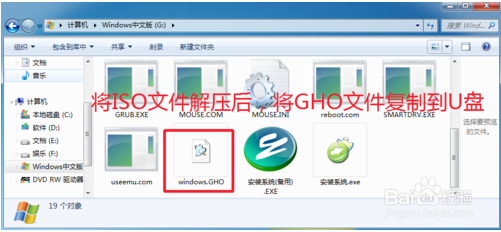
然后我们设置开机的时候U盘启动电脑,不同电脑设置U盘启动方法不一样,大家可以进入自己的BIOS设置,通常是开机时候按下F2或者DEL进入BIOS设置。
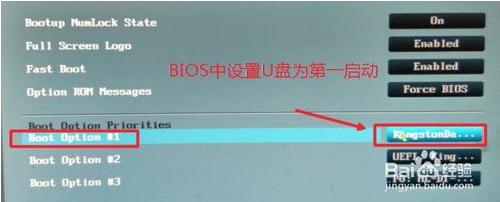
从U盘启动后,我们在启动界面,选择进入PE系统,如图所示。

进入我们大白菜U盘启动盘的WINPE界面以后,我们这里点击桌面上的大白菜PE一键装机程序打开,如图所示,大家直接打开这个即可操作。

这个界面比较重要了,点击还原系统,然后我们这里打开U盘上的GHO版本win10系统镜像文件,当然如果你电脑上有win10的GHO文件也是可以的,然后选择C盘,最后点击这里的确定按钮,开始等待系统安装。

这时候会出现如图所示的系统GHOST文件安装界面,我们耐心的等待一会。
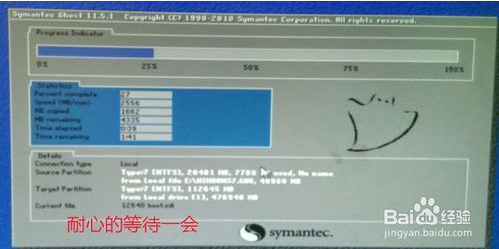
GHOST文件恢复界面完成后,这时候我们需要重新启动电脑,电脑重新启动后才要开始win10系统的安装过程,下面的步骤按照提示进行操作。提示:重启系统以后,建议大家进入BIOS设置将硬盘设置为开机启动,以免出现问题。
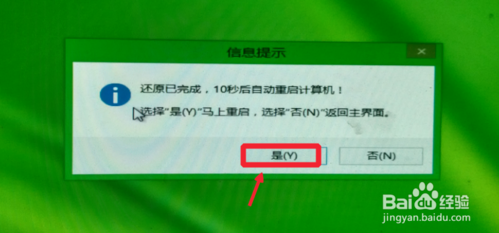
电脑再次重启后,开始WIN10系统安装,这个过程中大家按照提示信息,一步一步的进行操作,安装方法也比较简单,直到我们安装系统完成即可,大概使用ghost版本安装win10系统也就是10几分钟的时间,自己试试操作。
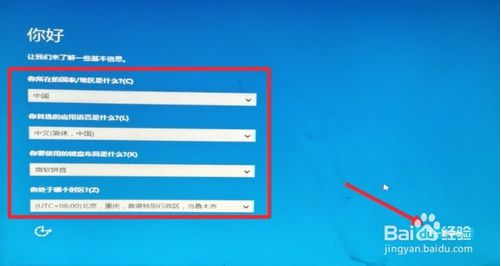
以上介绍的内容就是关于大白菜U盘安装win10ghost系统的具体操作方法,不知道大家学会了没有,如果有需要的朋友可以按照小编介绍的方法自己动手操作,希望可以帮助大家解决问题,谢谢!!!了解更多的教程资讯请关注我们系统天地网站~~~~